
S7-1200CPU固件V4.1开始支持共享设备(SharedDevice)功能,可与最多两个PROFINETIO控制器连接。下面以CPU1215C为SharedDevice,两个CPU1217C“Controller1”和“Controller2”为IO控制器为例,介绍SharedDevice的配置过程。该示例中将包含3个项目:《Shared-Device》、《Controller1》和《Controller2》。
1.创建Shared Device项目
(1)组态SharedDevice
使用TIA博途软件创建项目“Shared-Device”,将CPU 1215C作为新设备添加到项目中并指定名称“Shared-Device”,本例中CPU1215C将作为Shared Device。在设备视图中为CPU1215C以太网接口添加子网,并设置IP地址(192.168.0.215)、子网掩码(255.255.255.0)和设备名称“shared-device”。
(2)使能“IO设备”
在CPU1215C以太网接口属性巡视窗口中,选择“常规>操作模式”,在“操作模式”设置界面中,使能“IO设备”并将“已分配的IO控制器”设置为“未分配”。
(3)组态传输区
在CPU1215C以太网接口属性巡视窗口中,选择“常规>操作模式>智能设备通信”。在“传输区域”设置界面中,双击“新增”添加传输区,并在其中定义本地的通信地址区域和通信长度。图7-63示例中定义了4个传输区,“传输区_1”和“传输区_2”将用于与“Controller1”通信;“传输区_3”和“传输区_4”将用于与“Controller2”通信。
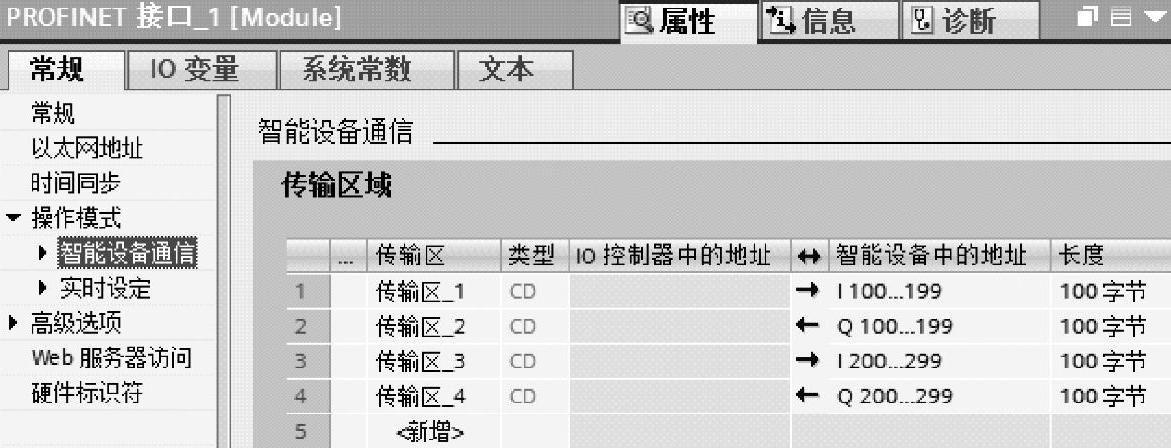
图7-63 配置Shared Device传输区域
(4)设置访问Shared Device的IO控制器的数量
在CPU1215C以太网接口属性巡视窗口中,选择“常规>操作模式>实时设定”,在“Shared Device”区域设置“可访问该智能设备的IO控制器的数量”为“2”,如图7-64所示。
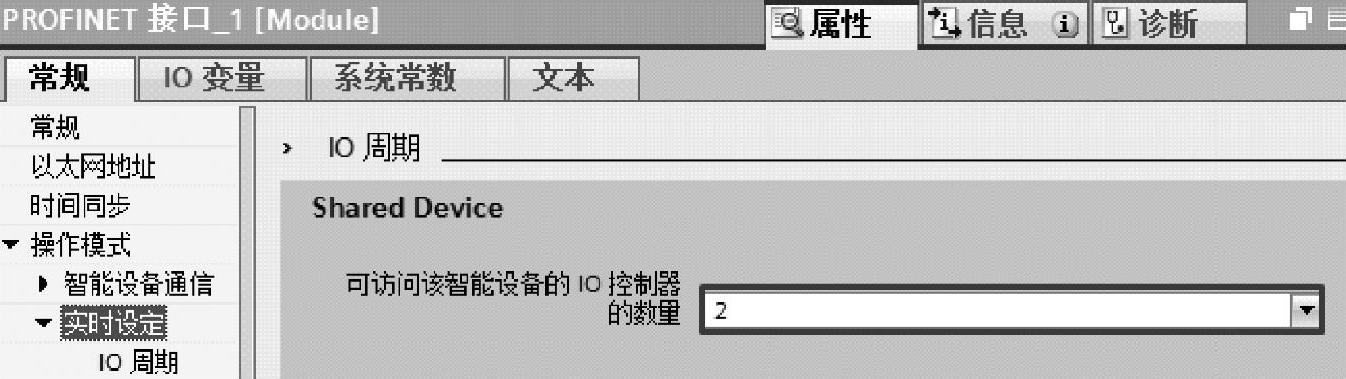
图7-64 设置访问Shared Device的IO控制器的数量
(5)导出GSD文件
保存编译CPU 1215C硬件配置后,在CPU 1215C以太网接口属性巡视窗口中,选择“常规>操作模式>智能设备通信”,在“智能设备通信”设置界面的底部,单击“导出”按钮,则可生成Shared Device的GSD文件,并将其存储到存储介质中。
2.创建Contorller1项目
(1)组态IO控制器
使用TIA博途软件创建项目“Controller1”,将CPU1217C作为新设备添加到项目中并指定名称“Controller1”,CPU1217C将作为SharedDevice(CPU 1215C)的其中一个IO控制器。在设备视图中为CPU 1217C以太网接口添加子网,并设置IP地址(192.168.0.217)和子网掩码(255.255.255.0)。
(2)导入GSD文件
在TIA博途软件主菜单栏中,选择“选项>管理通用站描述文件”,在弹出的对话框中选择安装SharedDevice设备导出的GSD文件。GSD文件安装成功后,其将存放在“硬件目录﹥其他现场设备>PROFINETIO>PLC&CP>SIEMENSAG”路径下。
(3)添加Shared Device设备
在网络视图中,将刚安装的Shared Device设备拖放到项目中,并将其IO控制器分配给“Controller1”的PROFINET接口,如图7-65所示。
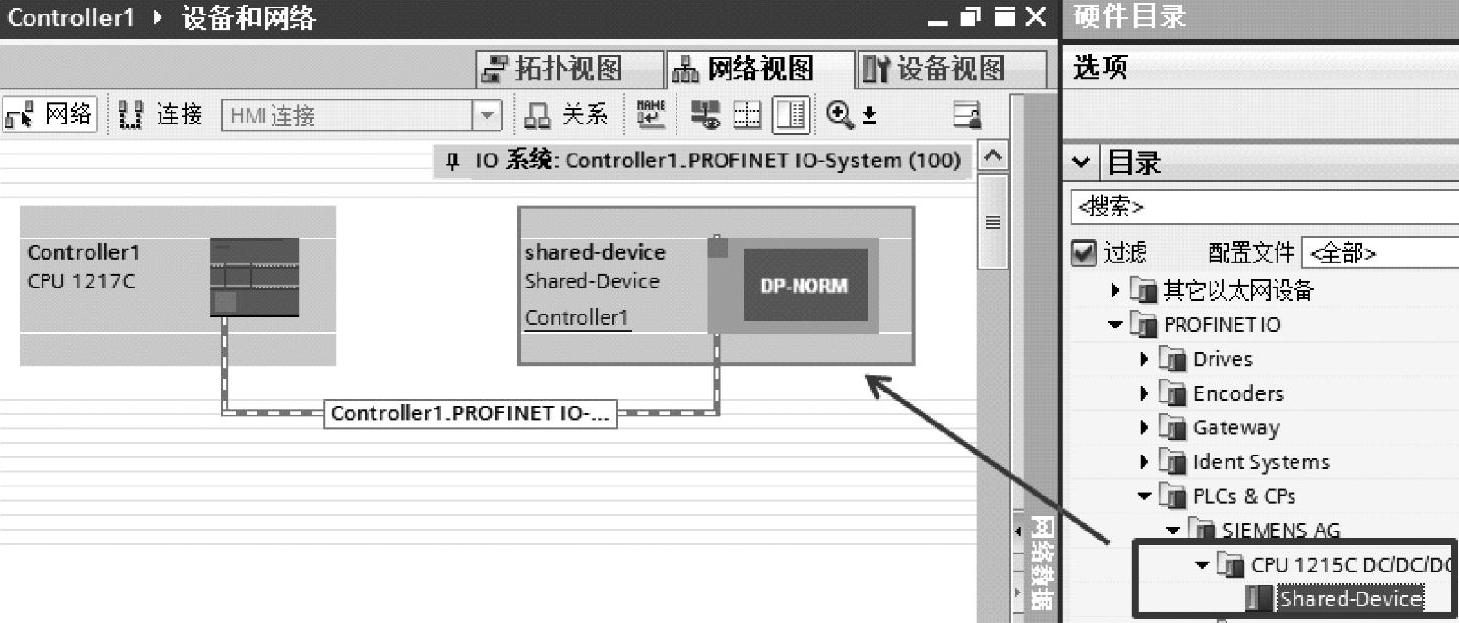
图7-65 添加Shared Device设备
(4)配置传输区访问权和地址区(www.xing528.com)
在设备视图中,选择Shared Device,在设备属性巡视窗口中,选择“常规﹥Shared De-vice”。在Shard Device访问权分配表中,为各个传输区分配IO控制器和IO地址,如图7-66所示。

图7-66 配置访问区权限和IO地址
①在SharedDevice站点的设备属性巡视窗口中,选择“常规﹥Shared Device”。
②为各个传输区分配IO控制器。不被“Controller1”访问的传输区,其访问权限需要设置为“---”,本例中传输区_3和传输区_4将被“Controller2”访问。
③在“设备概览”中,为SharedDevice中可被Controller1访问的传输区分配IO地址。本例中Controller1使用QB68~QB167作为数据发送区,该地址区对应Shared Device设备侧的数据接收区为IB100~IB199;Controller1使用IB68~IB167作为数据接收区,该地址区对应ShardDevice设备侧的数据发送区为QB100~QB199。
3.创建Contorller2项目
(1)组态IO控制器
使用TIA博途软件创建项目“Controller2”,将CPU1217C作为新设备添加到项目中并指定名称“Controller2”,CPU1217C将作为Shared Device的第二个IO控制器。在设备视图中,为CPU 1217C以太网接口添加子网,并设置IP地址(192.168.0.218)和子网掩码(255.255.255.0)。
(2)导入GSD文件和添加SharedDevice设备
步骤与“Controller1”相同,不再累述。
(3)配置传输区访问权和地址区
在设备视图中,选择SharedDevice。在设备属性巡视窗口中,选择“常规﹥Shared Device”。在Shard Device访问权分配表中,为各个传输区分配IO控制器和IO地址,如图7-67所示。
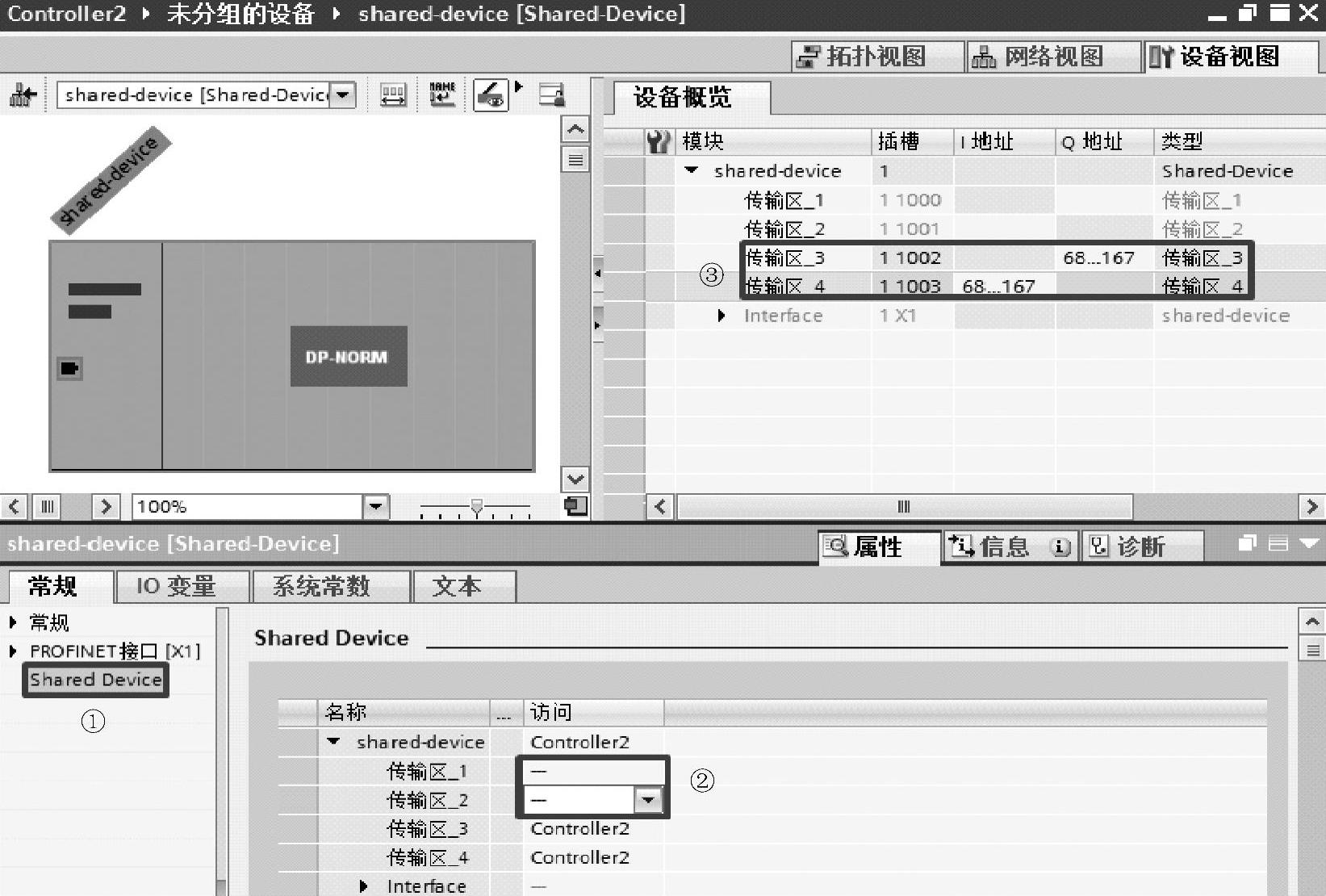
图7-67 配置访问区权限和IO地址
①在Shared Device站点的设备属性巡视窗口中,选择“常规﹥Shared Device”。
②为各个传输区分配IO控制器。不被“Controller2”访问的传输区,其访问权限需要设置为“┄”,本例中传输区_1和传输区_2将被“Controller1”访问。
③在“设备概览”中,为SharedDevice中可被Controller1访问的传输区分配IO地址。本例中Controller2使用QB68~QB167作为数据发送区,该地址区对应SharedDevice设备侧的数据接收区为IB200~IB299;Controller2使用IB68~IB167作为数据接收区,该地址区对应Shard Device设备侧的数据发送区为QB200~QB299。
4.通信状态测试
将3个CPU站点组态配置分别下载到相应的CPU后,它们之间的PROFINETIO通信将自动建立。当三者之间的PROFINETIO通信正常建立时,SharedDevice的IB100~IB199数据将跟随Controller1的QB68~QB167变化,SharedDevice的IB200~IB299数据将跟随Con- troller2的QB68~QB167变化。
示例程序请参见随书光盘中的例程目录《Shared-Device_Projects》。
注意:
•在所有项目中,需要确保Shared Device具有相同的IP地址和设备名称。
•确保Shared Device的一个传输区只有一个IO控制器具有访问权,如果传输区在一个IO控制器项目中设置了访问权,那么须在另外一个项目中设置访问权“┄”,反之亦然。
免责声明:以上内容源自网络,版权归原作者所有,如有侵犯您的原创版权请告知,我们将尽快删除相关内容。




